Fingeraftryksscannere har været en mulighed for nogle bærbare modeller, så længe konceptet har eksisteret, men de har altid været slags quirky og forgettable. Så kommer Apple, som ikke blot perfektiserer det, men gør det til et must-have-feature.

Når du først opsætter din nye iOS-enhed (Touch ID er tilgængelig på iPhone 5S, iPhone 6 og iPhone 6 Plus, iPad Air 2 og iPad Mini 3), bliver du bedt om at oprette et fingeraftryk ud over en firecifret PIN-kode, som du kan bruge til at låse din enhed op, bruge i stedet for dit Apple-id i App Store, eller køb med Apple Pay. Det virker meget godt, men med tiden har vi opdaget, at en finger simpelthen ikke er nok.
Du kan opdage, at der er tidspunkter, hvor din en finger ikke er tilgængelig. Du kan skrive noget og skal hurtigt låse din iPhone eller iPad for at kontrollere noget, og du vil ikke afbryde dig selv ved at sætte penen ned. Eller måske deler du en iPad med din signifikante anden, og de vil også bruge Touch ID. Der er et antal gyldige scenarier, hvor du vil bruge en anden finger med din Touch ID-sensor.

Heldigvis forventer Apple dette, fordi iOS giver dig mulighed for at tilføje så mange fingeraftryk til din enhed som du vil.
Giv Din enhed Fingrene
Åbn indstillingerne på din enhed, tryk på "Tryk ID og adgangskode" og indtast din adgangskode.
Da du kun har tilføjet et fingeraftryk, kan du se det, der er angivet under "Fingerprints" overskrift. I dette skærmbillede har vi allerede tilmeldt fire andre fingeraftryk. For at tilføje et andet fingeraftryk skal du trykke på "Tilføj et fingeraftryk".
Du skal træne din enhed for at genkende det nye fingeraftryk. Tryk let, men klik ikke på knappen Hjem. Hold fingeren stadig (du bliver skældt, hvis du flytter den), indtil du bliver instrueret til at løfte. I første fase scanner enheden de kødfulde dele af din finger, og derefter i anden fase scanner den perifere områder.
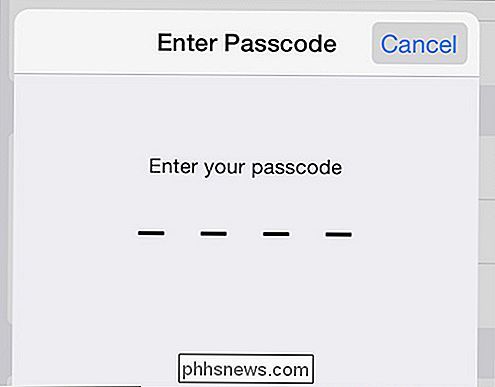
Når du er færdig, vil du se følgende bekræftelse.
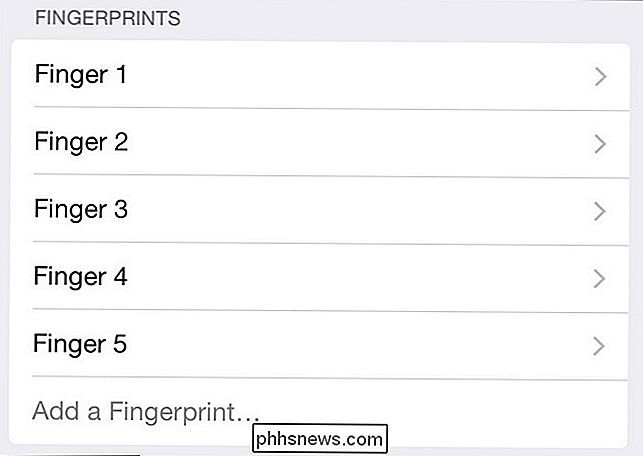
Touch ID har ingen idé om, hvem eller hvis fingre du tilføjer, så det blot navngiver dem "Finger #". Finger 1 bliver den oprindelige enhed, så det er nemt at huske, men hvis du tilføjer flere, kan det være lidt forvirrende.
Placer fingeren på sensoren og i associeret fingeraftryk bliver grå.
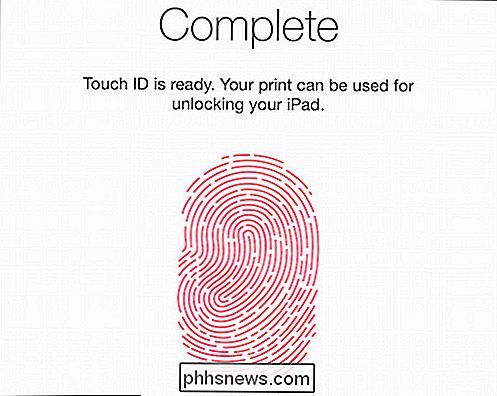
Hvis du trykker på hvert fingeraftryk, kan du omdøbe dem noget mere let. Bemærk også, du kan trykke på "Slet fingeraftryk" for at fjerne det uanset årsagen, f.eks. Hvis du har tilføjet en anden, og du ikke vil have, at de skal kunne få adgang til enheden længere.
Det er vigtigt at huske, at du typisk kan ikke foretage store ændringer på en enhed uden din adgangskode. For eksempel skal du, hver gang du genstarter enheden, bruge din adgangskode, før du kan låse enheden op igen. Så hvis du deler enheden med andre, er der mere incitament til at tilmelde deres finger end at dele din adgangskode.
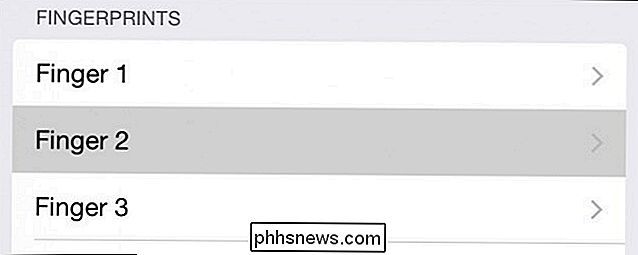
Du kan også deaktivere Touch ID helt eller til individuelle funktioner, hvilket er perfekt, hvis du ikke vil have nogen med adgang til at foretage uautoriserede køb med Apple Pay eller via iTunes og App Store.
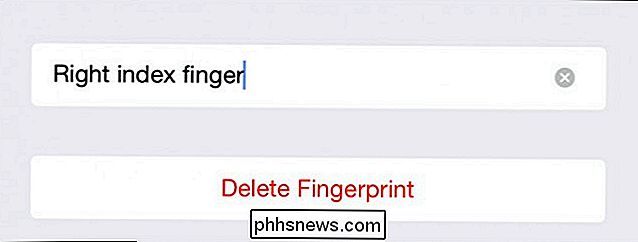
Det er helt sikkert, at de af os, der bruger nyere iOS-enheder, er ret taget med Touch ID, og vi håber, at Apple i sidste ende integrerer det i deres bærbare computere. Det er let at cynisk afskedige det som en uoriginal gimmick, der kun tjener til at sælge flere Apple-produkter, men efter endda nogle få anvendelser (ikke mere at indtaste dit kodeord, når du vil downloade en app), finder du det sandsynligvis så uundværligt som vi gør . Det faktum, at du kan tilføje, omdøbe og slette fingre kun gør det til en mere brugbar og en fornuftig tilføjelse til Apples mobilenheder.
Når det er sagt, inviterer vi dine kommentarer og spørgsmål om emnet. Vores diskussionsforum er åbent, og vi er altid glade for at høre fra dig.
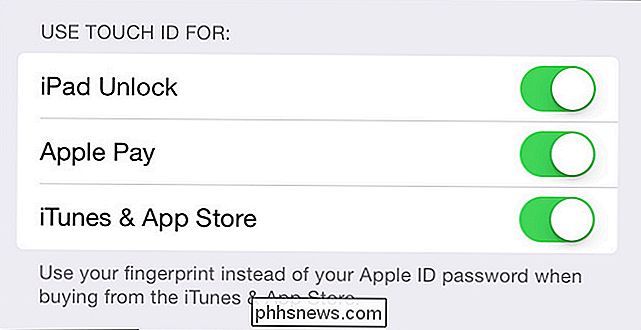

Sådan installeres Homebrew Channel på en Nintendo Wii den nemme måde
Nintendo Wii blev introduceret i 2006, og siden da er over 100 millioner enheder sendt. Så Wii er næsten ti år gammel, rigelig, og med nogle få simple hacks kan du tænke sig at udvide sit liv nogle få år. Wii er allerede en temmelig alsidig spilkonsol. Ud af kassen kan du spille hundredvis af virtuelle konsolspil, som er nøjagtige kopier af ældre titler til systemer som NES, Sega Genesis, Commodore 64 og meget mere.

Sådan deler du et hotels enkelt Wi-Fi-forbindelse med alle dine enheder
Mange hoteller begrænser dig stadig til en eller to Wi-Fi-enheder pr. Værelse - en frustrerende begrænsning, især når du rejser med en anden. Forbindelsesrestriktioner kan gælde hvor som helst du skal logge ind på et Wi-Fi-netværk via en portal i stedet for en standard adgangskode. Her er nogle måder at undgå denne begrænsning.



